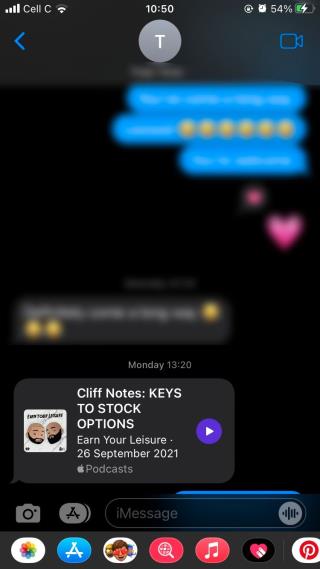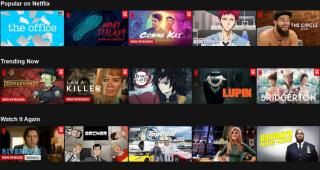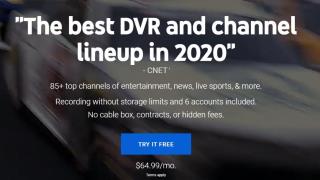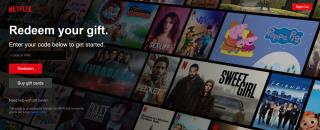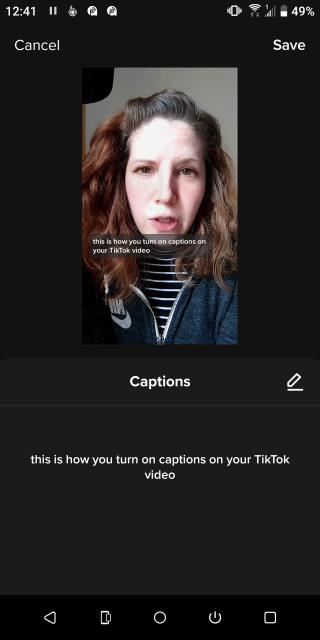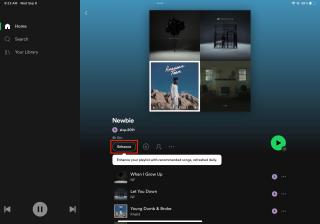iOSta Uzamsal Sesle Netflix Nasıl İzlenir

360 derecelik bir surround ses deneyimi yaratan iPhone'un uzamsal ses özelliği sayesinde Netflix'i daha sürükleyici bir şekilde izleyebilirsiniz.
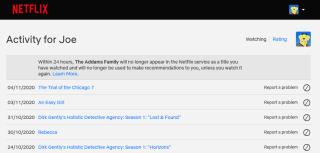
Netflix harika içerikle dolu, ancak çöpten de adil bir payı var. Filmler veya şovlar, İzlemeye Devam Et satırınızda uzun süre asılı kaldığında can sıkıcı olabilir.
Netflix'te İzlemeye Devam Et satırınızdan bir şey kaldırmak istiyorsanız, bunu hem masaüstünde hem de mobilde tam olarak nasıl yapacağınızı göstereceğiz.
İzlemeye Devam Et, Netflix'te izlemeye başladığınız ancak henüz bitirmediğiniz her şeyi gösteren bir satırdır. Buna kısmen izlediğiniz filmler veya bir TV şovunun sonraki bölümü dahildir. Eğlencenize tam olarak kaldığınız yerden geri dönmenizi hızlı ve kolay hale getirmek için tasarlanmıştır.
Satır, yalnızca profilinizde izlenen içeriği gösterir. Bu, İzlemeye Devam Et satırında ailenizin yarım izlediği filmleri görmeyeceğiniz anlamına gelir.
Genel olarak görmeniz gereken ilk yedi sıradan biri olmasına rağmen, İzlemeye Devam Et satırı aynı yerde kalmıyor. Bununla birlikte, satırın sırası tutarlıdır: En son ne izlediysen, her şey kronolojik sırayla takip edecek şekilde ilk önce görünecektir.
İşler, İzlemeye Devam Et satırında uzun süre kalacaktır; bu, uzun şovlardan geçmek için biraz zaman ayırırsanız kullanışlı olabilir. Ancak, bir şeyi izlemeye başladıysanız ve yarısında bıraktıysanız, onun uzun süre sıralarda kaldığını görmek can sıkıcıdır.
Bu yüzden size Netflix'te İzlemeye Devam Et satırından içeriği nasıl kaldıracağınızı göstereceğiz. Netflix'te izlediklerinizi yönetmenin basit bir yolu .
Bunun için ya bir masaüstü/dizüstü bilgisayar ya da akıllı telefon/tablet kullanmanız gerekecek, çünkü akıllı TV'ler veya oyun konsolları gibi cihazlarda çalışmayacaktır.
Netflix'te bir şeyi izlemeyi bitirdikten sonra, kendisini İzlemeye Devam Et satırından otomatik olarak kaldırmalıdır.
Ancak, çok çabuk vazgeçerseniz, Netflix hala izleyecek bir şeyler kaldığını düşünebilir. Bu sık sık oluyorsa, Netflix içeriği en aza indirip başka bir şey önermeye veya bir sonraki bölüme kadar geri sayıma başlayana kadar izlediğinizden emin olun.
Bu tetikleyici, Netflix'in zihninde filmin veya bölümün sonunu işaretler ve ayrıca onu İzlemeye Devam Et satırınızdan kaldırır.
Ayrıca, ne olduklarını kontrol etmek için kısaca izlediğinizde, satırda görünen şeyleri göreceksiniz. Bunun olmasını durdurmak için bir fragman izlemek daha iyidir.
Bilgisayardayken (örneğin Windows 10 uygulamasını değil) bir internet tarayıcısı kullanarak İzlemeye Devam Et satırındaki içeriği şu şekilde kaldırabilirsiniz:
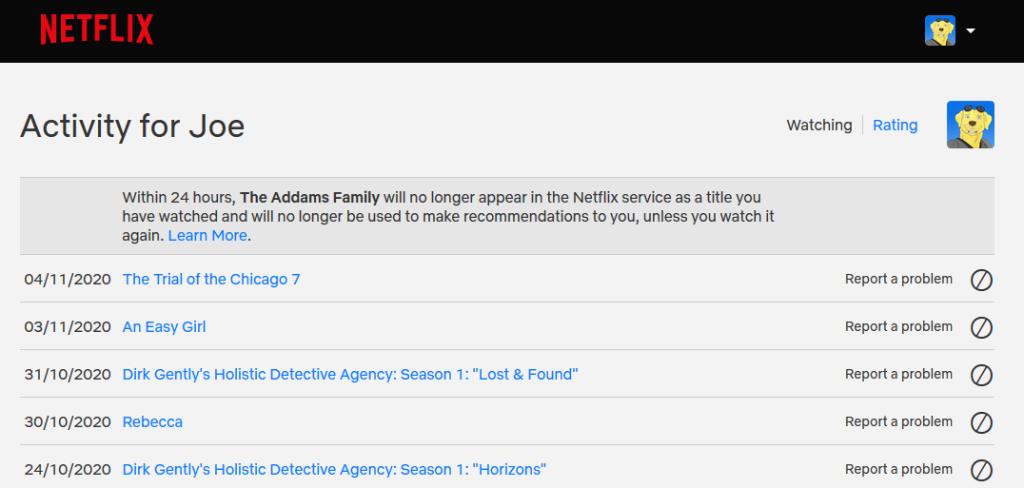
Tamamlandığında, içerik artık İzlemeye Devam Et satırında görünmeyecektir.
Netflix, izlediğiniz içeriği başka ne izlemeniz gerektiğine dair önerilerde bulunmak için kullanır. Ancak, bu adımları izlediğinizde, içerik artık bu algoritmayı etkilemeyecektir.
Bu, kaldırdığınız film veya TV dizisinin gelecekte size önerilebileceği anlamına gelir.
Temmuz 2020'den bu yana, bir mobil cihazdayken bir filmi veya diziyi İzlemeye Devam Et satırından kaldırmak hiç olmadığı kadar kolay oldu.
Masaüstünden farklı olarak, izleme geçmişinizden tamamen kaldırmanıza gerek kalmadan İzlemeye Devam Et satırından bir şeyi kaldırabilirsiniz.
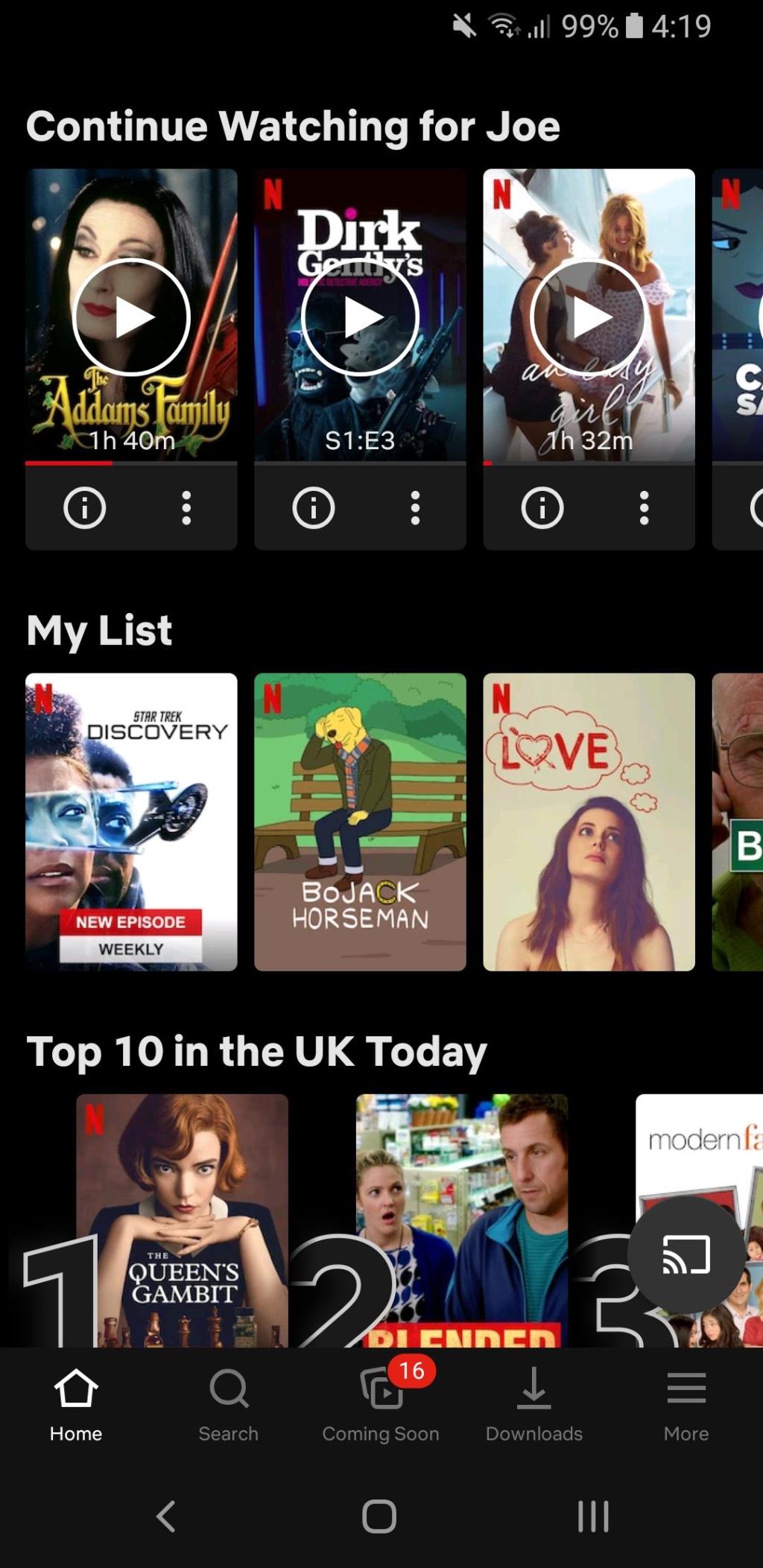
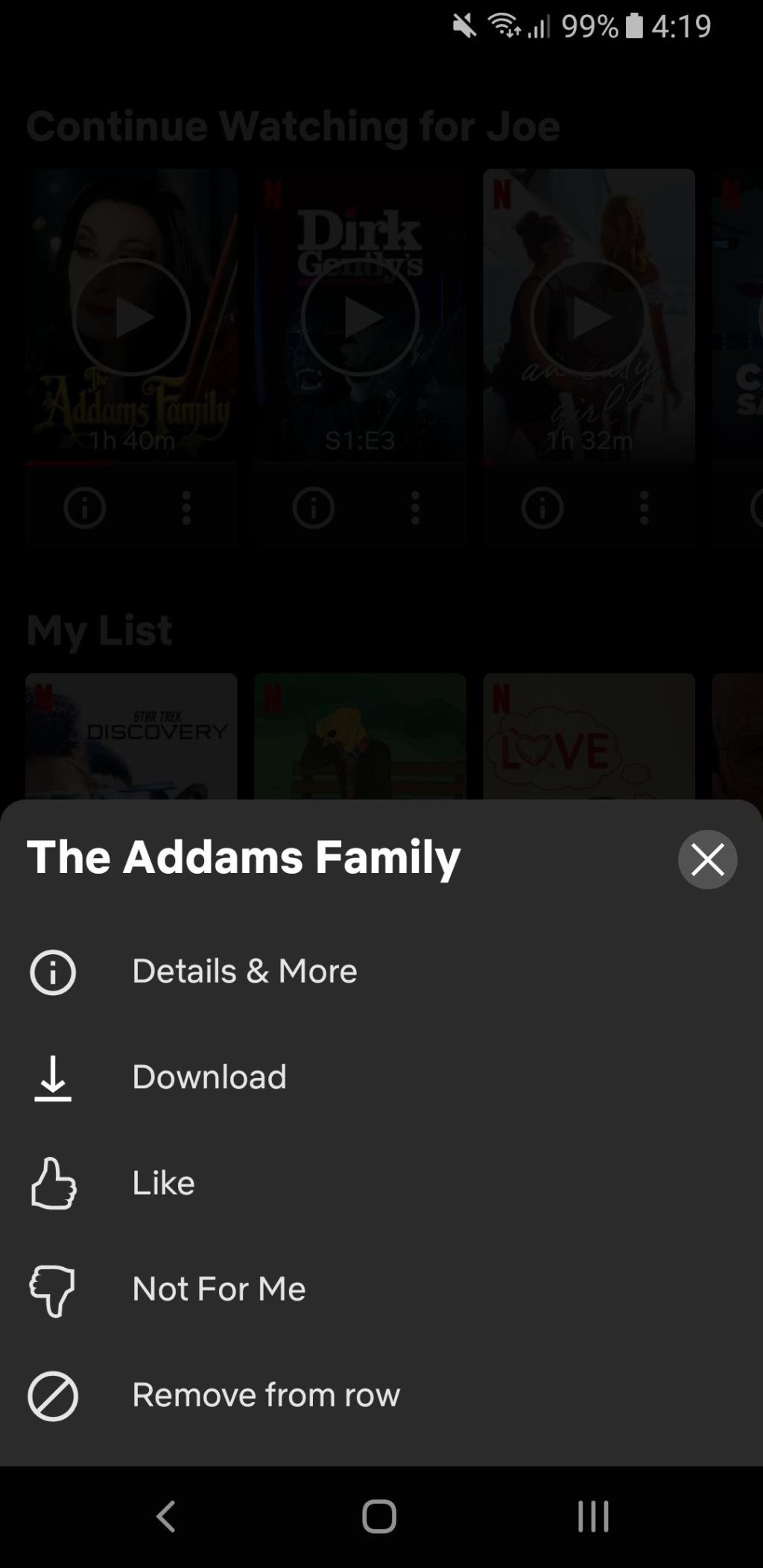
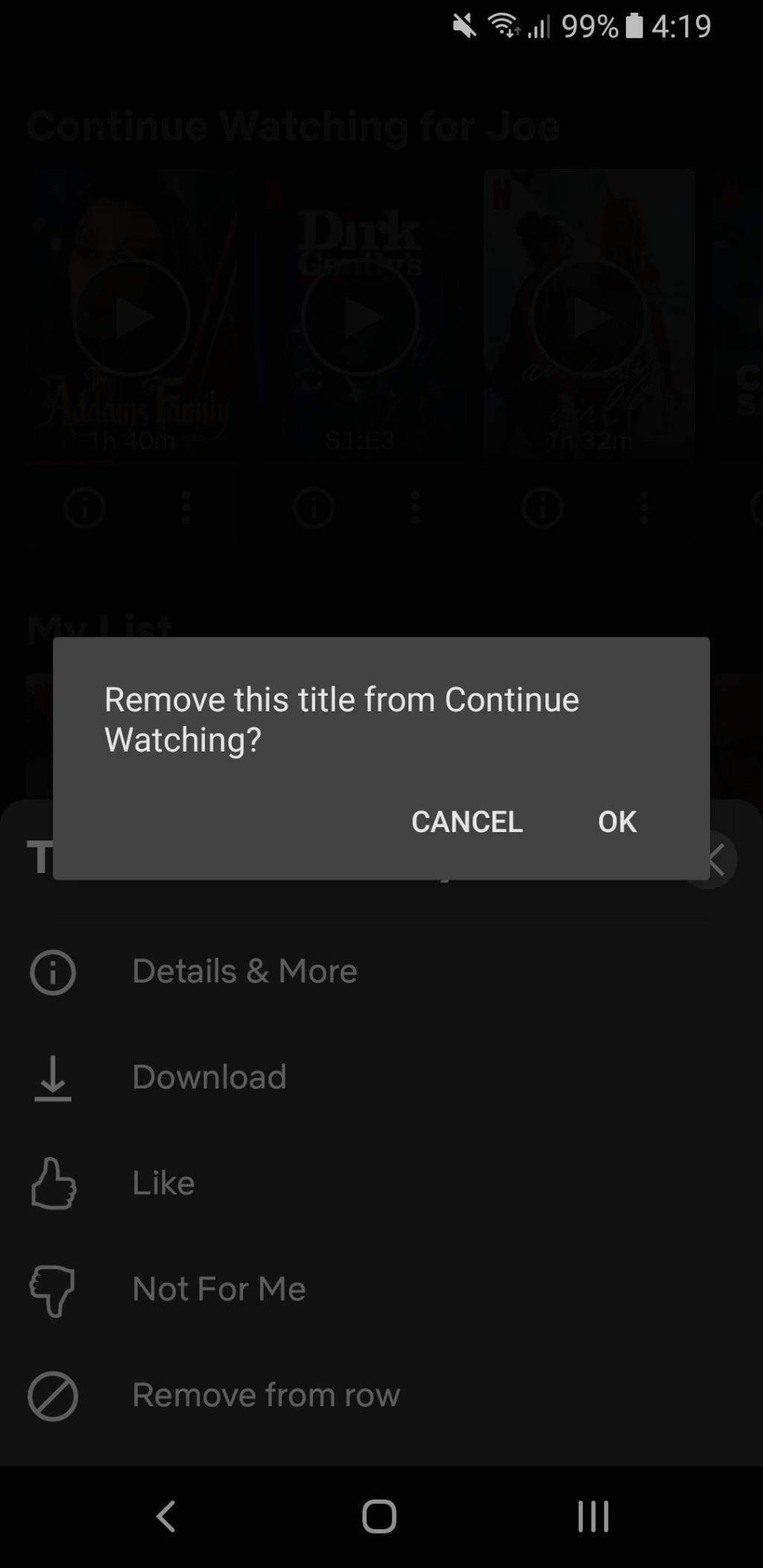
İster iOS ister Android olsun, herhangi bir mobil cihazda İzlemeye Devam Et satırından bir şeyi kaldırmak için:
Bunu bir seçenek olarak görmüyorsanız, Netflix uygulamanızın App Store veya Play Store üzerinden güncellendiğinden emin olun.
Alternatif olarak, sizi masaüstündeki gibi hesap ayarlarına yönlendiren şu talimatları izleyin:
Yukarıdaki yöntemleri herhangi bir nedenle kullanmak istemiyorsanız (belki de İzlemeye Devam Et satırında çok fazla şeyiniz var ve bunları temizlemeye zahmet edemiyorsanız), yeni bir Netflix profili oluşturarak sıfırdan başlayabilirsiniz. En fazla beş Netflix profili oluşturabileceğinizi unutmayın .
Ayrıca, bunun izleme geçmişinizi veya önerilerinizi taşımayacağını unutmayın. Ancak, fikrinizi değiştirirseniz her zaman orijinal profilinize geri dönebilirsiniz.
Masaüstünde yeni bir profil eklemek için sağ üstteki profil resminizi tıklayın , Profilleri Yönet 'i ve ardından Profil Ekle 'yi tıklayın .
Aynısını mobilde yapmak için Diğer > Profil Ekle'ye dokunun .
İzlemeye Devam Et satırını devre dışı bırakma seçeneği yoktur. İzlemeye başladığınız ve bitirmediğiniz şeyler olduğu sürece, İzlemeye Devam Et satırı görünecektir.
Tabii ki, Netflix platformunda her zaman ince ayar yapıyor, bu nedenle kaldırmayı devre dışı bırakma yeteneği gelecekte mevcut bir özellik olabilir, ancak bu pek olası görünmüyor.
O zamana kadar, satırı kaldırmak istiyorsanız, başlattığınız her şeyi izlemeyi bitirmeniz veya yukarıda belirtilen yöntemlerden birini kullanarak satırı temizlemeniz gerekir.
Artık İzlemeye Devam Et satırından görmek istemediğiniz şeyleri nasıl çıkaracağınızı bilmelisiniz. Ama bunun yerine Netflix'te ne izlemelisiniz? Akış hizmeti, yalnızca birkaç düğmeye basılabilen harika orijinal ve üçüncü taraf içeriğiyle doludur. Görüntüleme alın!
360 derecelik bir surround ses deneyimi yaratan iPhone'un uzamsal ses özelliği sayesinde Netflix'i daha sürükleyici bir şekilde izleyebilirsiniz.
Apple, keyfini çıkarabileceğiniz daha fazla podcast keşfetmenize yardımcı olan yeni özelliklerle Apple Podcast'lerdeki deneyiminizi kişiselleştiriyor. Apple Podcasts kişisel öneriler özellikleri, Apples iOS 15 güncellemesiyle birlikte gelen pek çok özellikten bazılarıdır.
Netflix, inanılmaz derecede kullanışlı bir akış hizmetidir ve neredeyse her yerde kullanılabilir. Konsollar, bilgisayarlar, telefonlar, tabletler ve TV'lerin hepsinin, Netflix hesabınızda oturum açmanıza ve içeriğin keyfini çıkarmanıza olanak tanıyan kendi özel uygulamaları vardır. Küçük dozlarda veya maraton kanatlarında olsun.
Uzun tarihi boyunca, Disney bir şirket olarak izleyicileriyle birlikte değişti. O zaman belirgin olmasa da, en sevdiğimiz Disney filmlerinde çocuklar için uygun olmayan ve bu nedenle Disney+'tan kaldırılmış birkaç sahne var.
Netflix, akıllı TV'niz de dahil olmak üzere güneşin altındaki her cihazda kullanılabilir. Netflix'i kurduğunuzda, ayrıntılarınızı hatırlamalı ve oturumunuzu açık tutmalıdır.
Artık Disney+'ta evde en sevdiğiniz Marvel filmlerini izlerken IMAX deneyiminin keyfini çıkarabilirsiniz.
YouTube'da izlemek için yeni içerik arayan bir teknoloji aşığı mısınız? YouTube, eğlence için harika bir platform ve ilginç bulduğunuz konular hakkında fikir edinmek için harika bir yerdir.
Çekici bir YouTube profil resmi, diğer YouTube kullanıcılarına sizinle ilgili harika bir ilk izlenim verebilir. Ayrıca potansiyel aboneleri ve aktif izleyicileri kanalınıza çekebilir.
En son verilere göre, ortalama bir Amerikan hanesi artık kablolu TV için ayda 200 dolardan fazla ödüyor.
Netflix, diğer akış hizmetlerine kıyasla ekonomiktir, ancak toplam maliyet zamanla çok fazla hale gelebilir. Bunu düzeltmek için birkaç kolay adımda hediye kartlarından ve promosyon kodlarından yararlanabilirsiniz. Size tam olarak nasıl olduğunu söyleyebiliriz.
TikTok'ta yeniyseniz, uygulamanın sunduğu özelliklerin sayısı göz korkutucu görünebilir. Örneğin, bir video oluşturduğunuzda, farklı şarkılar ekleyebilir, çeşitli filtreler kullanabilir, iki videoyu birleştirebilir ve daha fazlasını yapabilirsiniz.
Ölümcül bir güreş hayranıysanız, muhtemelen bir şovu asla kaçırmamak için çok uğraşırsınız. Ancak her güreş etkinliğini takip etmenin ötesinde, güreş dünyasına daha derinden bakarak daha iyi bir hayran olmak isteyebilirsiniz.
Dijital bir çağda yaşadığımız için, sesli kitaplar birçok kişi için basılı kitapların yerini aldı. Sesli kitaplarda yeniyseniz, basitçe söylemek gerekirse, dinlemek için kaydedilen kitaplardır. Fiziksel kitap almak yerine sesli kitap alıp nerede olursanız olun dinleyebilirsiniz. Sesli kitaplar okumayı oldukça kolaylaştırıyor!
Audius muhtemelen daha önce duyduğunuz bir isim değildir. Katlanarak büyüyen müzik akışı uygulaması Nas, Katy Perry ve Jason Derulo gibi ünlülerden milyonlarca dolar topladı.
Yabancı bir film izlemeye karar verdiğinizde ve orijinal dilini anlamadığınızda, altyazılı mı yoksa dublajlı mı seçersiniz? Herhangi bir film meraklısı ile konuşun ve muhtemelen doğru seçimin ne olduğu konusunda güçlü fikirleri olacaktır. Ama biri gerçekten diğerinden daha iyi mi?
Günümüzde, dosyaları ve e-Kitapları açmak ve okumak için hemen hemen her akıllı cihazı kullanabilirsiniz. Ancak, Kindle cihazlarını e-Kitap okumak için ideal cihaz olarak hiçbir şey yenemez.
Yaşadığımız zamanların dikkate değer bir etkisi, her yeni teknolojinin veya cihazın artık "akıllı" olmasıdır. Artık orijinal kullanımları için gerekenden daha fazla özellikle tasarlanmış cihazlarımız var. Telefonlar sadece iletişim aracı olarak değil aynı zamanda medya ve fotoğraf aracı olarak da işlev görmektedir. Saatler yalnızca zamanı söylemekle kalmaz, aynı zamanda fitness seviyenizi de takip eder ve medya cihazı olarak işlev görür.
Spotify, doğrudan çalma listelerinizden yeni müzik bulmanıza yardımcı olacak bir özellik başlattı. Adı Enhance ve çalma listelerinizi tarar ve beğeneceğinizi düşündüğü benzer şarkıları ekler.
Şaşırtıcı bir şekilde (bunun Sony'ye ait bir platform olduğu düşünülürse) Crunchyroll, Xbox sahipleri için birdenbire ücretsiz olarak kullanılabilir hale geldi.
Parolalarınızı düzenli olarak değiştirmek sağlıklı bir uygulamadır ve bu özellikle Netflix için geçerlidir. Netflix hesabınız, telefon numaranız ve ödeme bilgileriniz gibi hassas bilgileri tutar.
360 derecelik bir surround ses deneyimi yaratan iPhone'un uzamsal ses özelliği sayesinde Netflix'i daha sürükleyici bir şekilde izleyebilirsiniz.
Apple, keyfini çıkarabileceğiniz daha fazla podcast keşfetmenize yardımcı olan yeni özelliklerle Apple Podcast'lerdeki deneyiminizi kişiselleştiriyor. Apple Podcasts kişisel öneriler özellikleri, Apples iOS 15 güncellemesiyle birlikte gelen pek çok özellikten bazılarıdır.
Netflix, inanılmaz derecede kullanışlı bir akış hizmetidir ve neredeyse her yerde kullanılabilir. Konsollar, bilgisayarlar, telefonlar, tabletler ve TV'lerin hepsinin, Netflix hesabınızda oturum açmanıza ve içeriğin keyfini çıkarmanıza olanak tanıyan kendi özel uygulamaları vardır. Küçük dozlarda veya maraton kanatlarında olsun.
Uzun tarihi boyunca, Disney bir şirket olarak izleyicileriyle birlikte değişti. O zaman belirgin olmasa da, en sevdiğimiz Disney filmlerinde çocuklar için uygun olmayan ve bu nedenle Disney+'tan kaldırılmış birkaç sahne var.
Netflix, akıllı TV'niz de dahil olmak üzere güneşin altındaki her cihazda kullanılabilir. Netflix'i kurduğunuzda, ayrıntılarınızı hatırlamalı ve oturumunuzu açık tutmalıdır.
Artık Disney+'ta evde en sevdiğiniz Marvel filmlerini izlerken IMAX deneyiminin keyfini çıkarabilirsiniz.
YouTube'da izlemek için yeni içerik arayan bir teknoloji aşığı mısınız? YouTube, eğlence için harika bir platform ve ilginç bulduğunuz konular hakkında fikir edinmek için harika bir yerdir.
Çekici bir YouTube profil resmi, diğer YouTube kullanıcılarına sizinle ilgili harika bir ilk izlenim verebilir. Ayrıca potansiyel aboneleri ve aktif izleyicileri kanalınıza çekebilir.
En son verilere göre, ortalama bir Amerikan hanesi artık kablolu TV için ayda 200 dolardan fazla ödüyor.
Netflix, diğer akış hizmetlerine kıyasla ekonomiktir, ancak toplam maliyet zamanla çok fazla hale gelebilir. Bunu düzeltmek için birkaç kolay adımda hediye kartlarından ve promosyon kodlarından yararlanabilirsiniz. Size tam olarak nasıl olduğunu söyleyebiliriz.